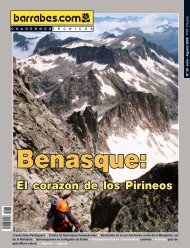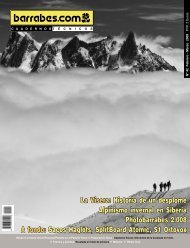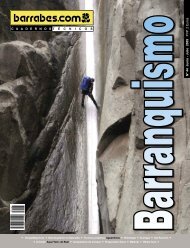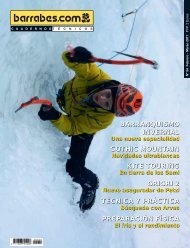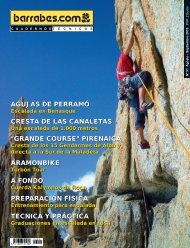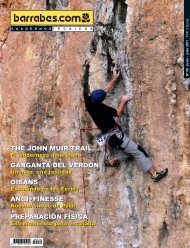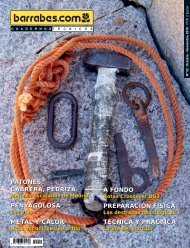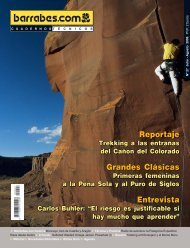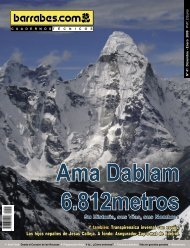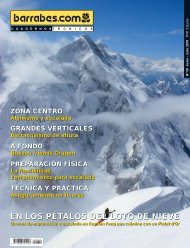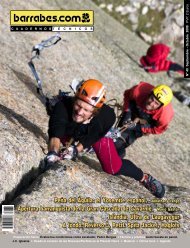Curso de CartografÃa y Orientación en la montaña - El Trasgu ...
Curso de CartografÃa y Orientación en la montaña - El Trasgu ...
Curso de CartografÃa y Orientación en la montaña - El Trasgu ...
You also want an ePaper? Increase the reach of your titles
YUMPU automatically turns print PDFs into web optimized ePapers that Google loves.
<strong>Curso</strong> <strong>de</strong> Cartografía y Ori<strong>en</strong>tación <strong>en</strong> <strong>la</strong> montaña<br />
Constantino Vázquez Fernán<strong>de</strong>z<br />
Veamos <strong>la</strong>s dos facetas:<br />
a) Grabación <strong>de</strong> tracks: <strong>El</strong> track se comi<strong>en</strong>za a grabar <strong>en</strong> el mom<strong>en</strong>to que <strong>la</strong> unidad GPS<br />
i<strong>de</strong>ntifica una posición. Por este motivo, si queremos grabar un track, lo primero que t<strong>en</strong>emos que<br />
hacer es borrar todos los puntos que hasta ese mom<strong>en</strong>to hayamos grabado, <strong>de</strong> forma que el primer<br />
punto que comi<strong>en</strong>ce a grabar sea también el primero <strong>de</strong>l track. Para ello vamos a <strong>la</strong> página “m<strong>en</strong>ú<br />
principal” y elegimos <strong>la</strong> opción “Tracks”. Una vez <strong>en</strong> <strong>la</strong> página <strong>de</strong> “Track Log” ejecutamos <strong>la</strong><br />
opción “Borrar” y, <strong>en</strong> ese mom<strong>en</strong>to, el “Porc<strong>en</strong>taje <strong>de</strong> memoria utilizada” pasará a ser 0%.<br />
A partir <strong>de</strong> aquí, y a medida que vayamos caminando, se irán grabando los puntos que<br />
formarán el track. Los puntos se van uni<strong>en</strong>do a medida que se van creando y, el recorrido que<br />
conforma el track, se verá reflejado <strong>en</strong> <strong>la</strong> página <strong>de</strong> mapa.<br />
Se pue<strong>de</strong> configurar <strong>la</strong> forma <strong>de</strong> grabar el track. Des<strong>de</strong> <strong>la</strong> página “Track Log” optamos por <strong>la</strong><br />
opción “Configurar” que nos llevará a <strong>la</strong> página “Configuración <strong>de</strong>l Track Log”.<br />
En <strong>la</strong> opción “Método <strong>de</strong> grabación” t<strong>en</strong>emos tres opciones: marcar un punto cada cierta<br />
distancia, marcar un punto cada cierto tiempo o <strong>de</strong>jar que el GPS marque los puntos <strong>en</strong> automático.<br />
Los valores <strong>de</strong> <strong>la</strong> distancia o el tiempo los <strong>de</strong>terminamos nosotros y, <strong>en</strong> <strong>la</strong> opción automática,<br />
también <strong>de</strong>cidiremos <strong>la</strong> frecu<strong>en</strong>cia.<br />
Una vez realizado el recorrido, si queremos, po<strong>de</strong>mos guardar el track. Para ello <strong>en</strong> <strong>la</strong> página<br />
“Track Log” iríamos a <strong>la</strong> opción “Guardar”.<br />
111